Cómo hacer una copia de seguridad del iPhone con iTunes (2018)

Aunque con la llegada de iCloud muchos usuarios se han decantado por la sencillez de la nube de Apple para realizar copias de seguridad, todavía hay muchos que seguimos prefiriendo nuestro equipo para el backup de iPhone o iPad. Y es que aunque esencialmente hacer una copia de seguridad en iTunes o iCloud sea lo mismo, lo cierto es que hay algunas diferencias.
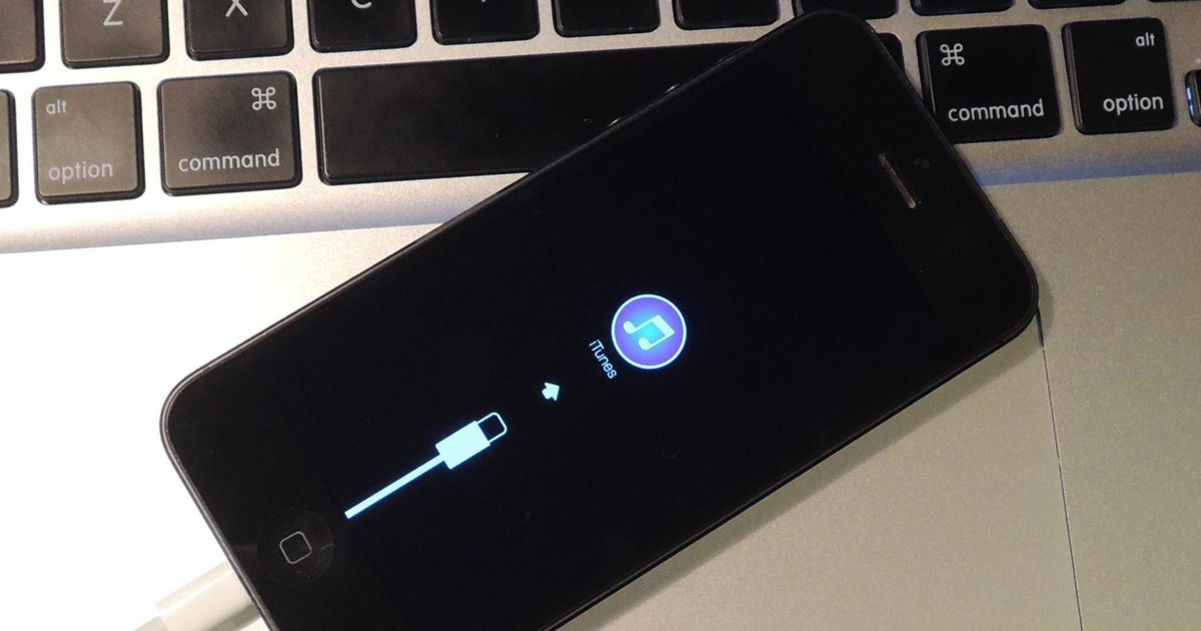
Sea como sea, en este post te enseñamos cómo hacer copias de seguridad de iPhone o iPad usando iTunes y qué se almacena en ellas. Aunque es lo mismo de siempre, hay algunas pequeñas variaciones usando iOS 11 y iTunes 12.7.
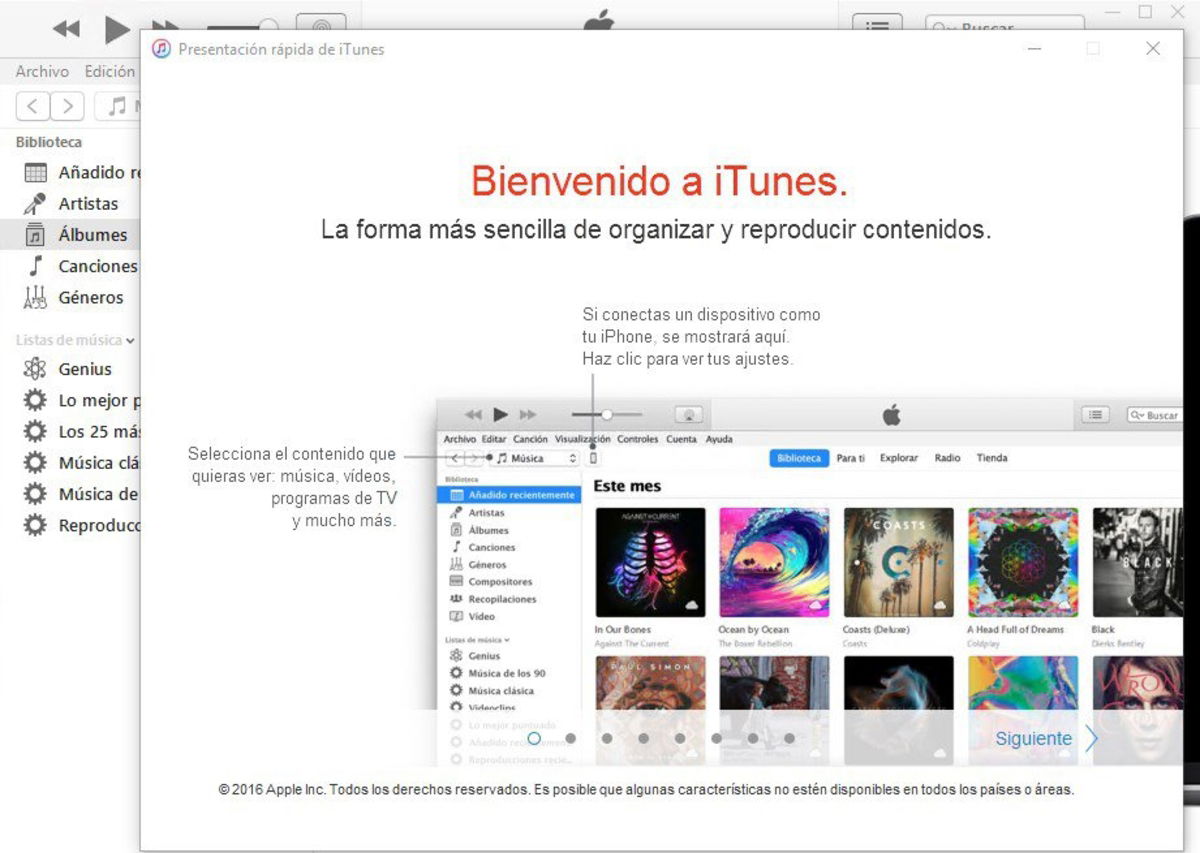
Te puede interesar | Restaurar una copia de seguridad en iPhone: ¿Cuándo no deberías hacerlo?
Las ventajas de las copias de seguridad con iTunes
Si lo de la nube te parece algo etéreo o simplemente no te caben las copias de seguridad en sus 5GB gratuitos y no quieres comprar más espacio de almacenamiento, entonces hacer copias de seguridad con iTunes está hecho para ti. Y es que la única limitación de espacio será la del espacio disponible de tu Mac o PC.
Las copias de seguridad de iTunes guardan los backups de tus dispositivos iOS en tu equipo, ya sea PC o Mac, con lo que no requieres conexión a internet o batería para realizarlas. Eso sí, tendrás que recordar repetir este proceso periódicamente.
Además, con iTunes existe la posibilidad de habilitar copias de seguridad cifradas, para dotar a tus backups de una capa adicional de protección.
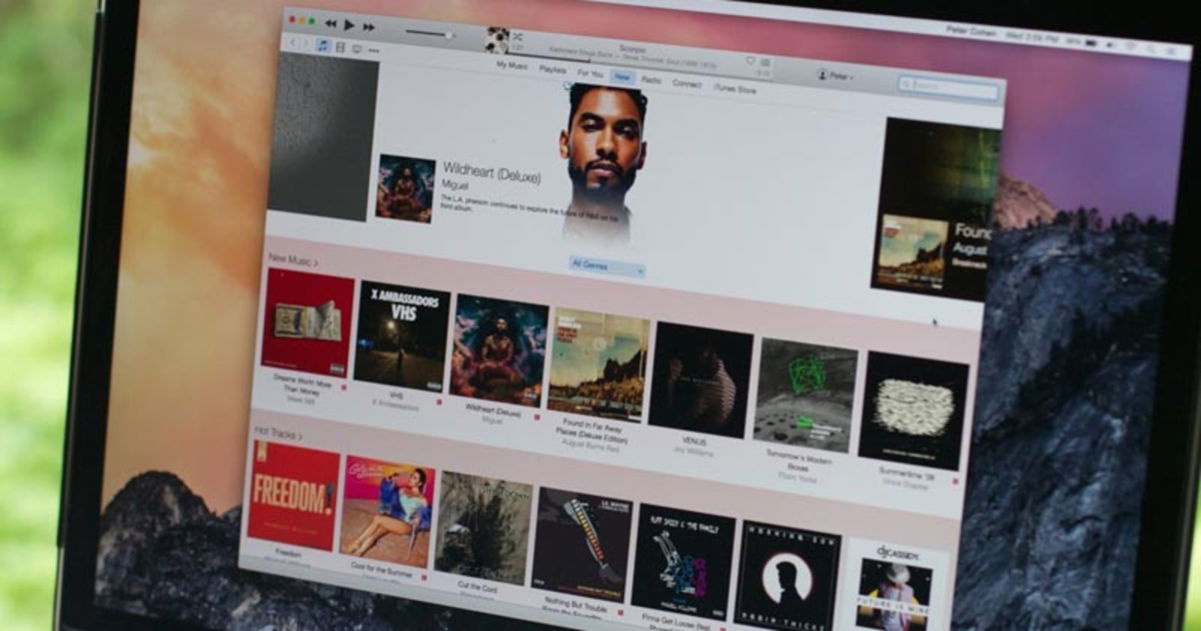
Te puede interesar | Ahora tus copias de seguridad de WhatsApp también estarán encriptadas
¿Qué necesitas para hacer una copia de seguridad con iTunes?
- Un ordenador con MacOS o Windows.
- El software iTunes actualizado (nosotros usaremos 12.7.2). Puedes descargarlo desde la web de Apple.
- El cable de carga.
- Tu iPhone o iPad con iOS actualizado.
Aunque en algunos casos es posible, para evitar problemas se recomienda que tanto iTunes como iOS estén en la última versión disponible, de lo contrario nos puede pedir que actualicemos.
Te puede interesar | Ahorra espacio en tus copias de seguridad de tu iPhone en iCloud
¿Qué contiene una copia de seguridad de iTunes?
Antes de nada, una matización: sincronizar tu iPhone o iPad no es igual a hacer una copia de seguridad. En esta última habrá casi todos los datos y ajustes que se encuentren en el dispositivo.
Esto es importante: ¿Qué no contiene una copia de seguridad de iTunes?
- Ajustes de Touch ID o Face ID.
- Ajustes e información de Apple Pay.
- Datos de salud y llavero, que requerirán una copia de seguridad cifrada.
- El contenido de la App Store o iTunes.
- Los archivos PDF descargados a iBooks.
- Libros, vídeos, fotos, música... que hayamos importado con iTunes.
- Fotos almacenadas en la nuble, ya sea en la Fototeca o en Mis Fotos en Streaming.
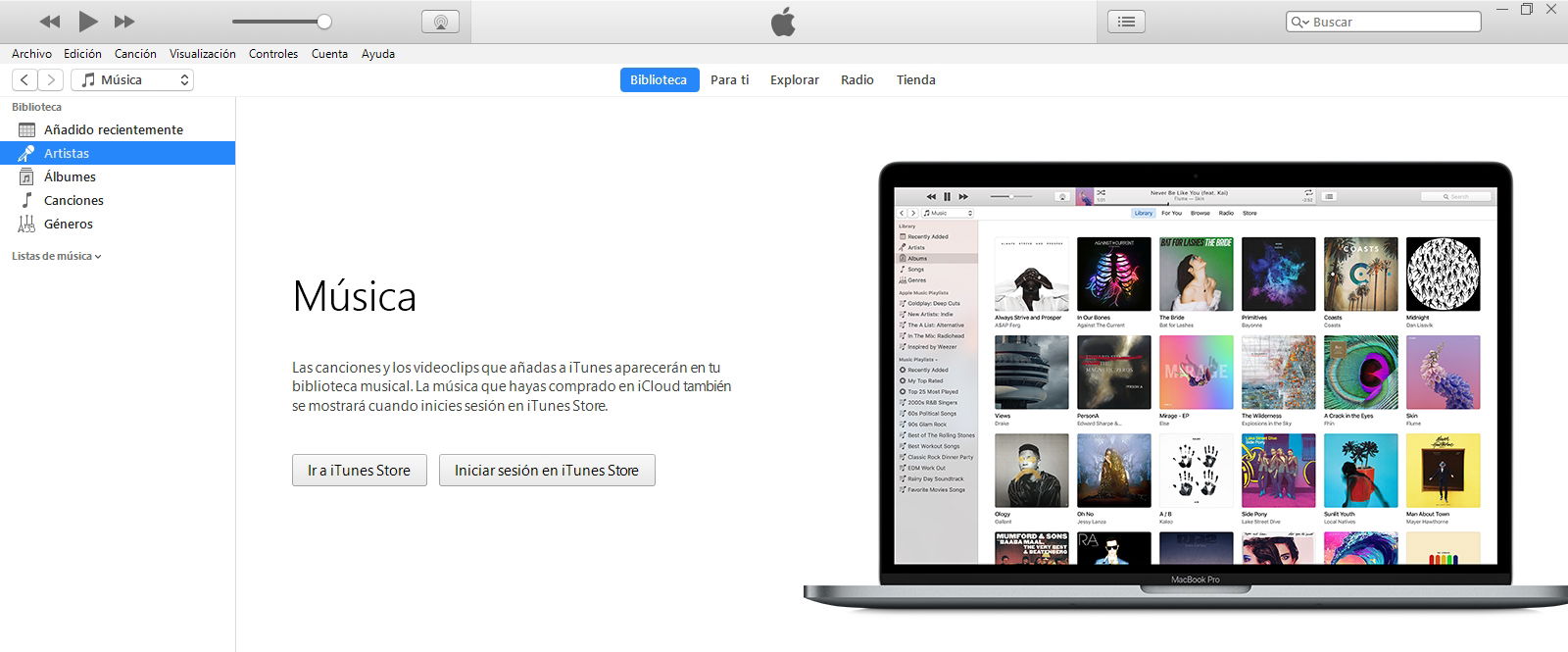
Te puede interesar | 5 herramientas muy útiles de iCloud que harán tu vida más fácil
¿Cómo hacer copias de seguridad con iTunes?
1) Lo primero que tendremos que hacer es encender el ordenador y el dispositivo iOS. Abrimos iTunes en el equipo y posteriormente conectamos el iPhone o iPad con el cable usb del cargador.
2) Si es la primera vez que lo haces, nos aparecerá un mensaje preguntándonos si confiamos en el ordenador. Veremos un código que tendrás que introducir para verificar tu confianza.
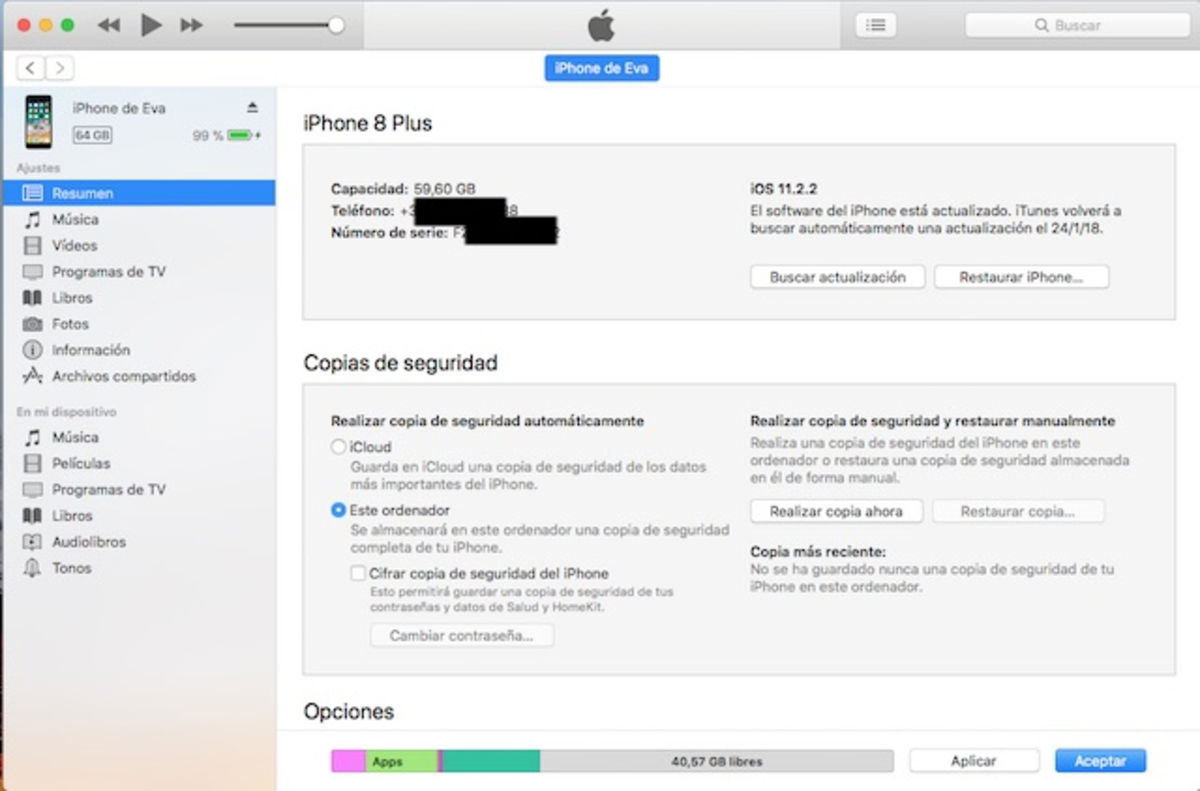
3) En la esquina superior izquierda verás un botón con la silueta de tu dispositivo. Púlsalo para acceder a la información relativa a este. En la sección de copia de seguridad, tendrás que seleccionar En este ordenador Como ves, algo más abajo nos ofrece la posibilidad de que la copia sea cifrada con contraseña, recuerda que si quieres almacenar los datos de Llavero y Salud, tendrás que marcar esa opción y recordar la contraseña para recuperarla.
4) Finalmente, selecciona la opción de Realizar copia. No hace falta que le des a Aplicar o Aceptar, el proceso se iniciará inmediatamente y puedes verlo en la barra de estado superior.
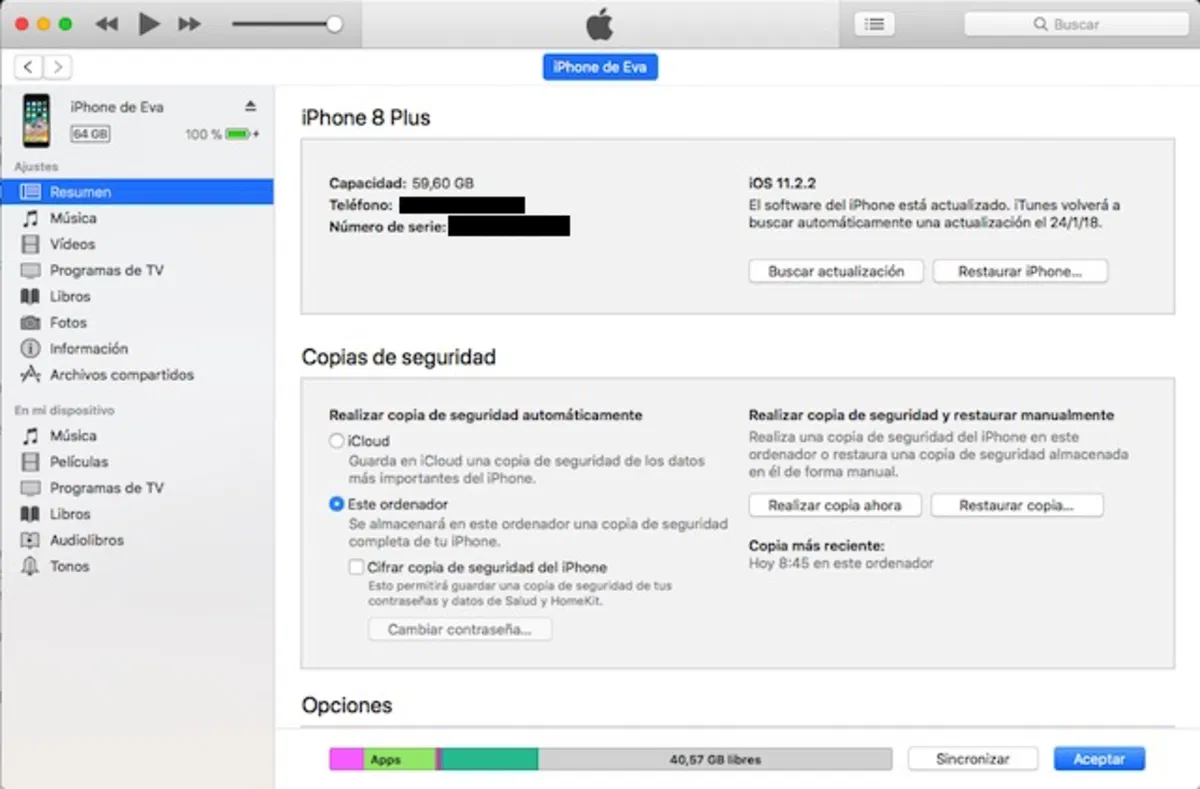
5) Una vez haya terminado la copia de seguridad, podrás ver la fecha y la hora de la última copia de seguridad realizada con éxito en esa misma pantalla.
Como ves, hacer copias de seguridad con iTunes es también bastante sencillo y rápido. La única desventaja es que no son automáticas como en iCloud, sino que es necesario que recordemos hacerlas periódicamente de forma manual.
Puedes seguir a iPadizate en Facebook, WhatsApp, Twitter (X) o consultar nuestro canal de Telegram para estar al día con las últimas noticias de tecnología.
Este artículo sugiere de forma objetiva e independiente productos y servicios que pueden ser de interés para los lectores. Cuando el usuario realiza una compra a través de los enlaces específicos que aparecen en esta noticia, iPadizate percibe una comisión. Únete al canal de chollos de iPadizate para enterarte de las mejores ofertas antes que nadie.